Denial of Service (DOS) Pada Wifi Menggunakan Ostinato Linux
Installasi software akan saya bikin halaman tersendiri.
Install Ostinato packet generator dan sekalian update: http://software.opensuse.org/download.html?project=home:pstavirs:ostinato&package=ostinato
Saya menggunakan Ubuntu 12.04 LTS
_
sudo echo ‘deb http://download.opensuse.org/repositories/home:pstavirs:ostinato/xUbuntu_12.04/ /’ » /etc/apt/sources.list
sudo apt-get update
sudo apt-get install ostinato
_
Install wifi-radar, airmon-ng atau aircrack, dan wireshark.
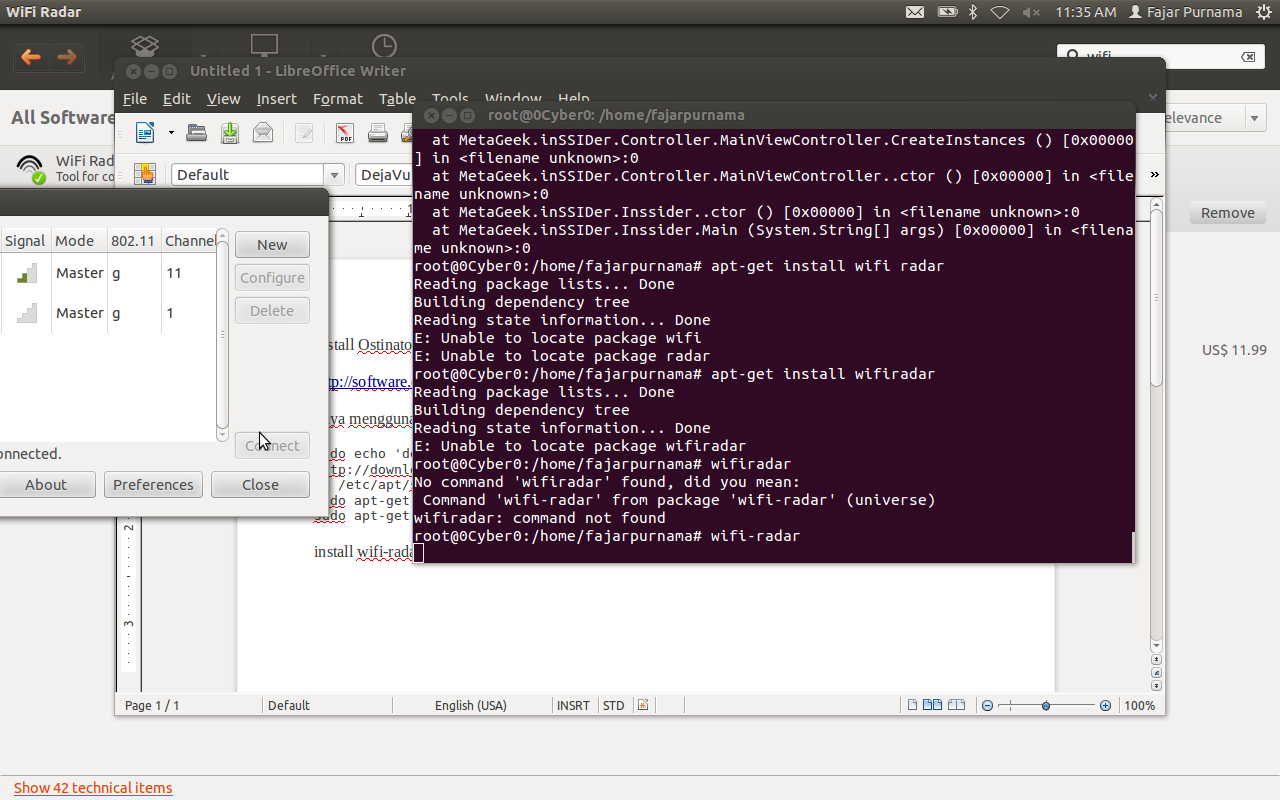
Buka wifi-radar dan cek wifi yang ingin anda test. Disini wifi saya sensor.
Agar wireless adapter dalam keadaan monitor:
_
sudo ifconfig wlan0 down
sudo iwconfig wlan0 mode monitor
sudo ifconfig wlan0 up
_
Jika Melakukan ini maka tidak bisa connect ke hotspot.Untuk mengembalikan seperti semula, lakukan yang diatas tetapi “sudo iwconfig wlan0 mode managed”.
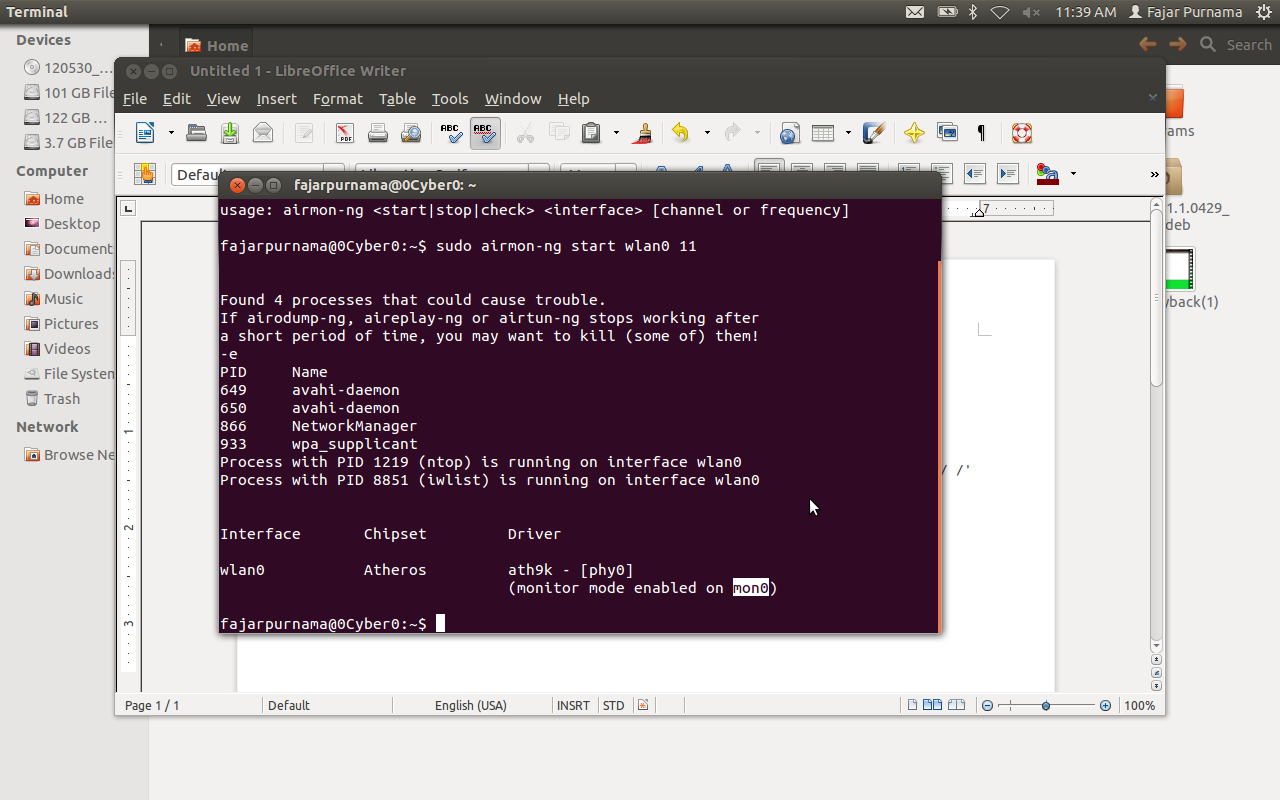
Saya melakukan hal lain karena sekalian pingin internetan yaitu menggunakan airmon-ng. “sudo airmon-ng start wlan0 (channel)”. Saya channel 11. Terlihat dibikin virtual device yaitu mon0. wlan0 tetap ada.
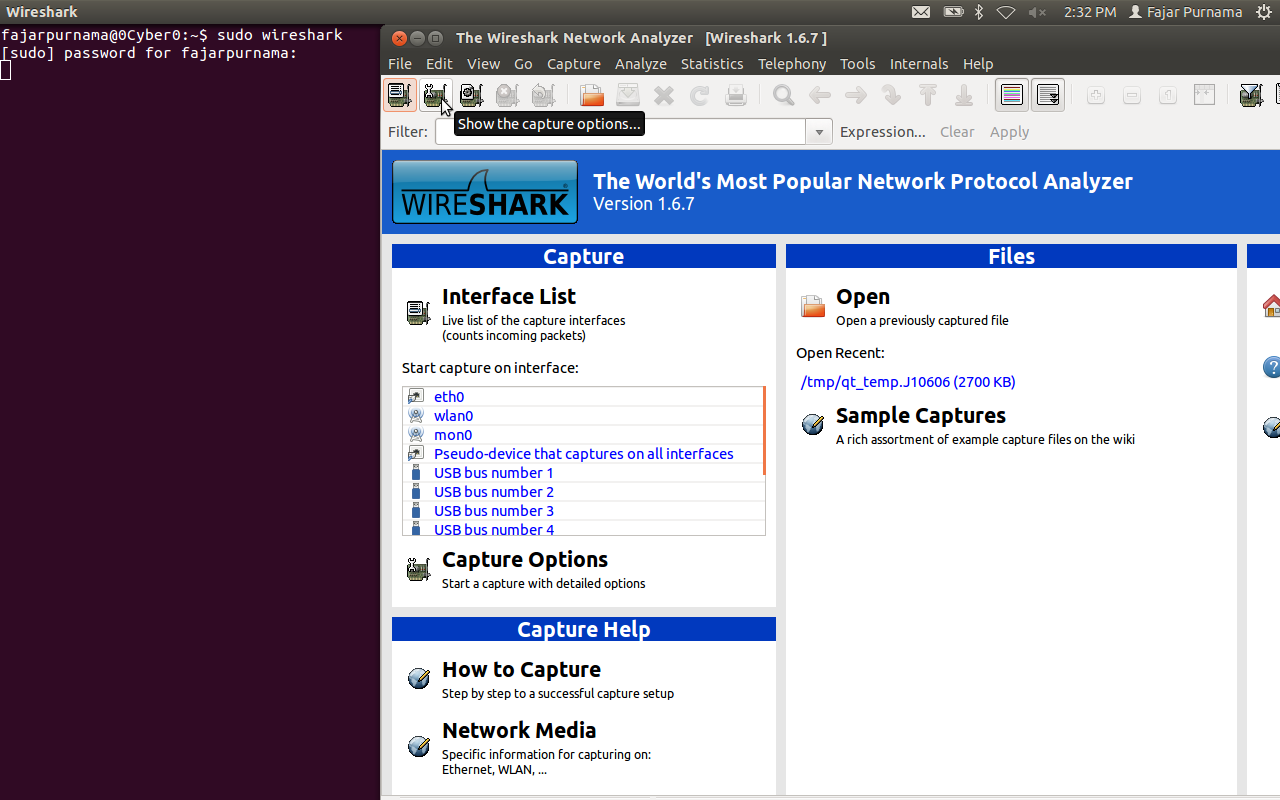
Buka wireshark “sudo wireshark” dan buka capture option pada tab.
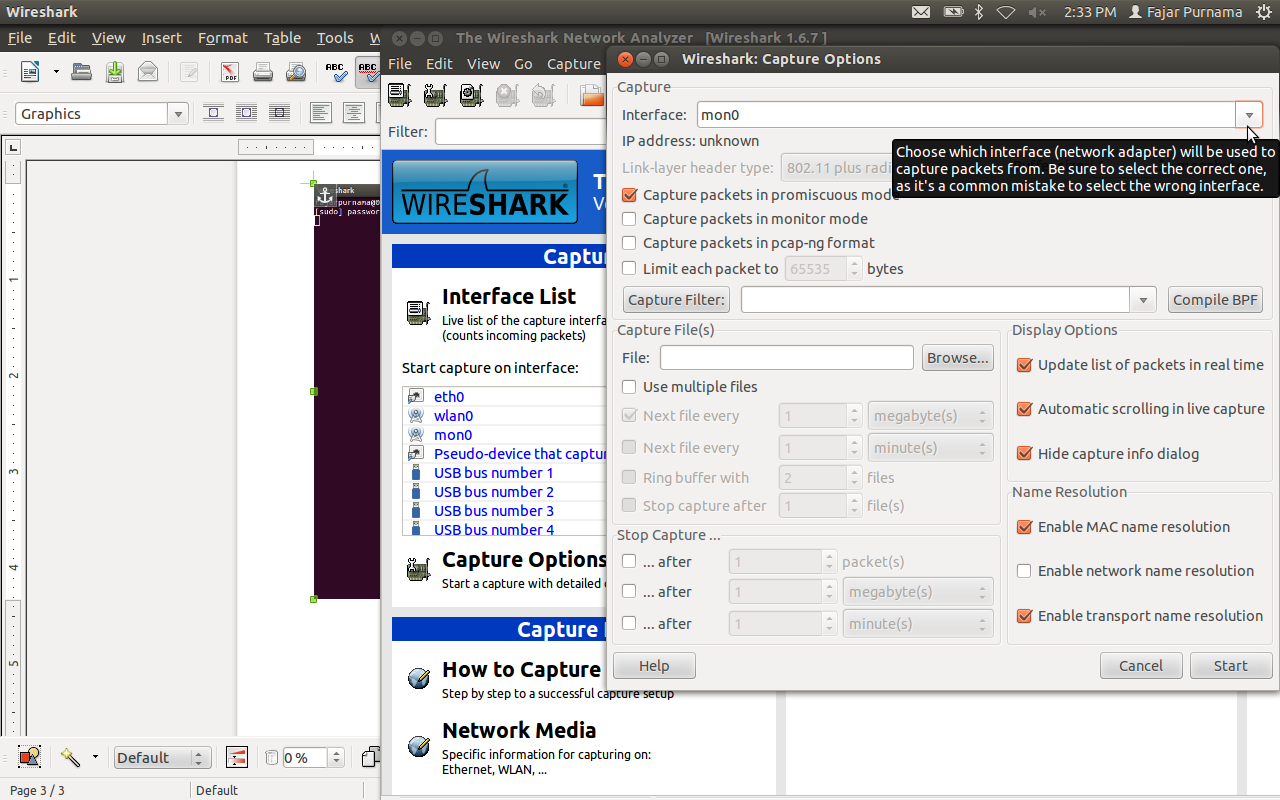
Pilih mon0 atau wlan0 jika dalam keadaan monitor dan start.
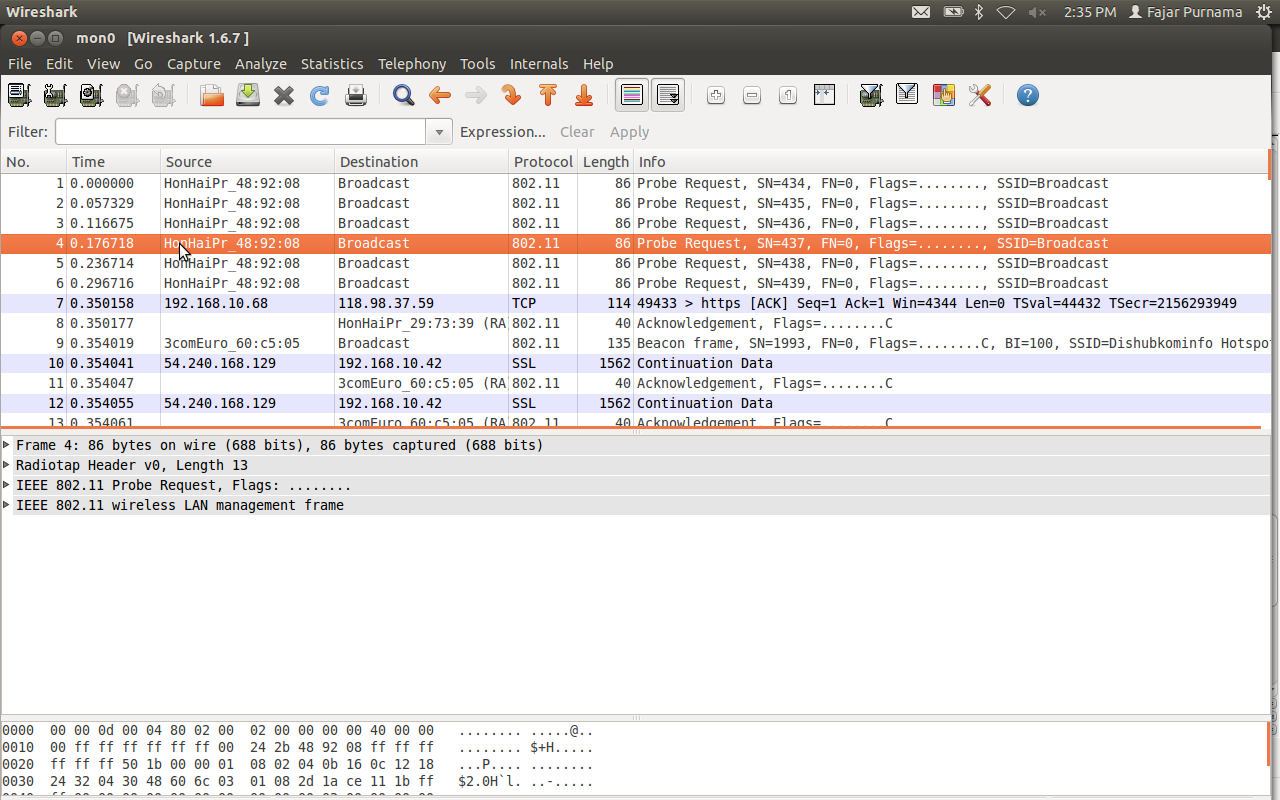
Cari paket PROBE REQUEST atau sejenis pada jaringan lain. Klik kanan, copy, bytes, hexstream.
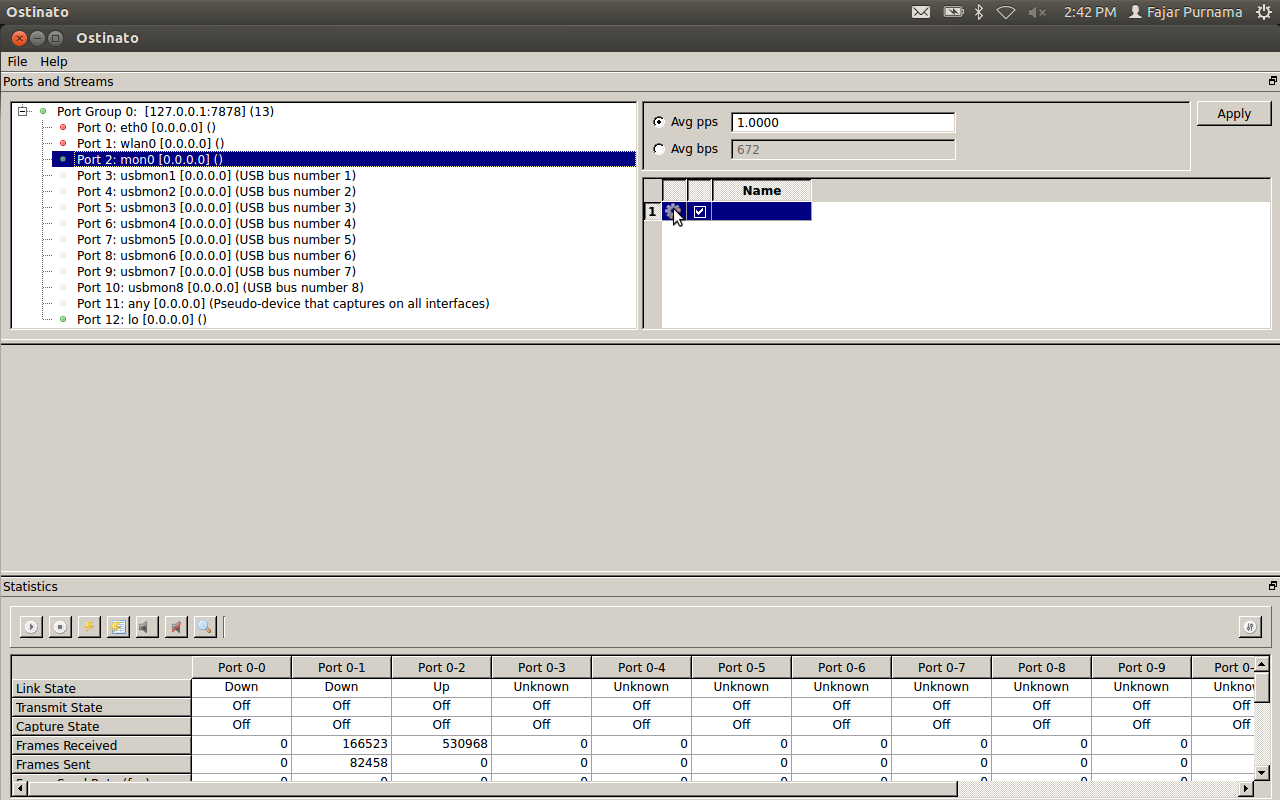
Buka ostinato “sudo ostinato”. Klik + pada port. Pilih mon0.
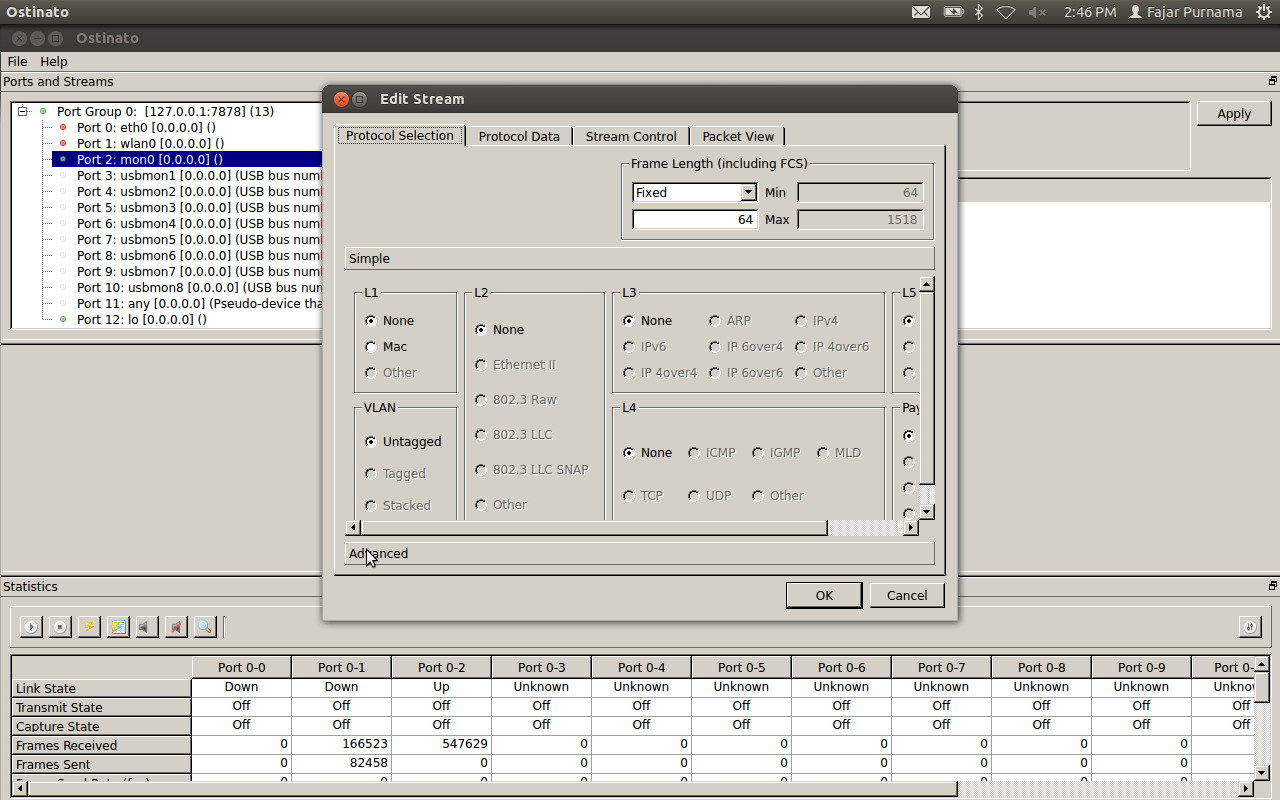
File > port configuration > interleaved stream (agar mengirim paket secara continuously). Klik kanan pada layar kanan, add stream. Pilih gear untuk configuration (klik 2x). Pilih advance.
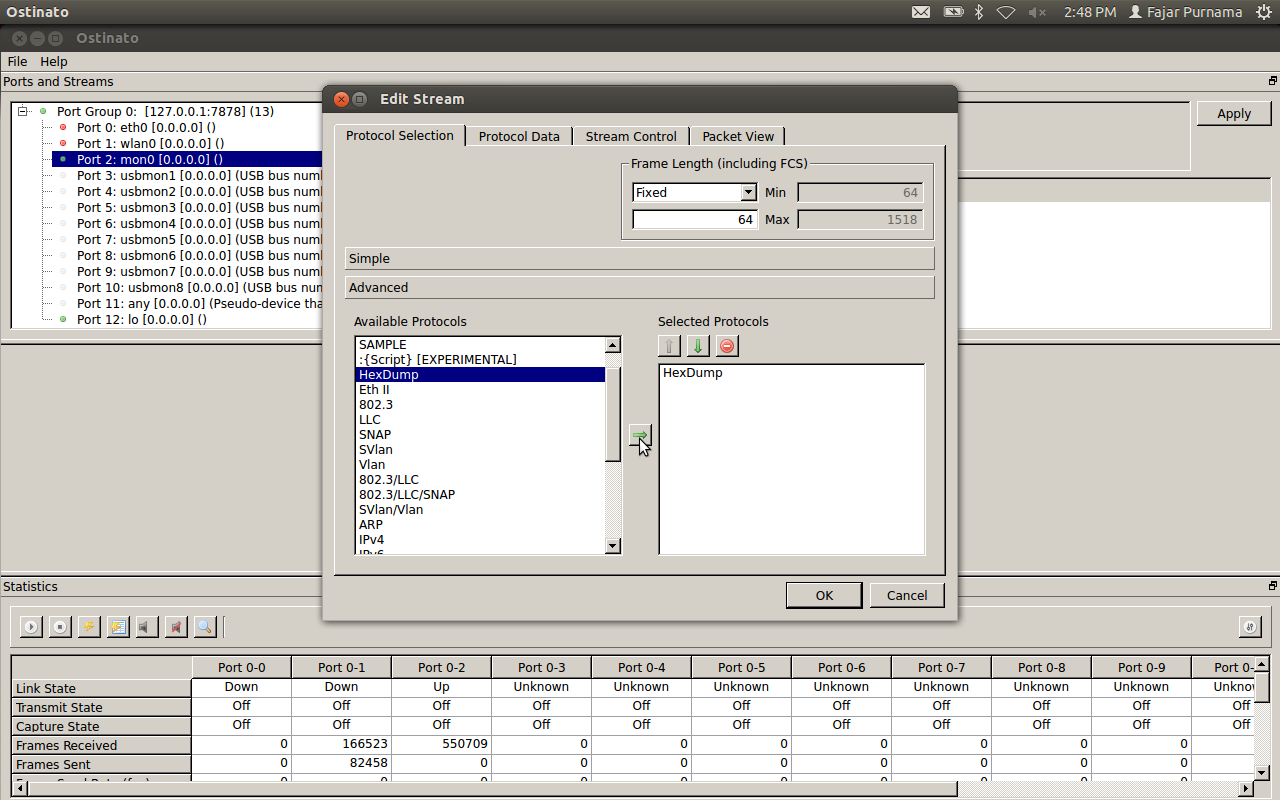
Pilih hexdump, taruh pada layar kanan di klik tombol di tengah.
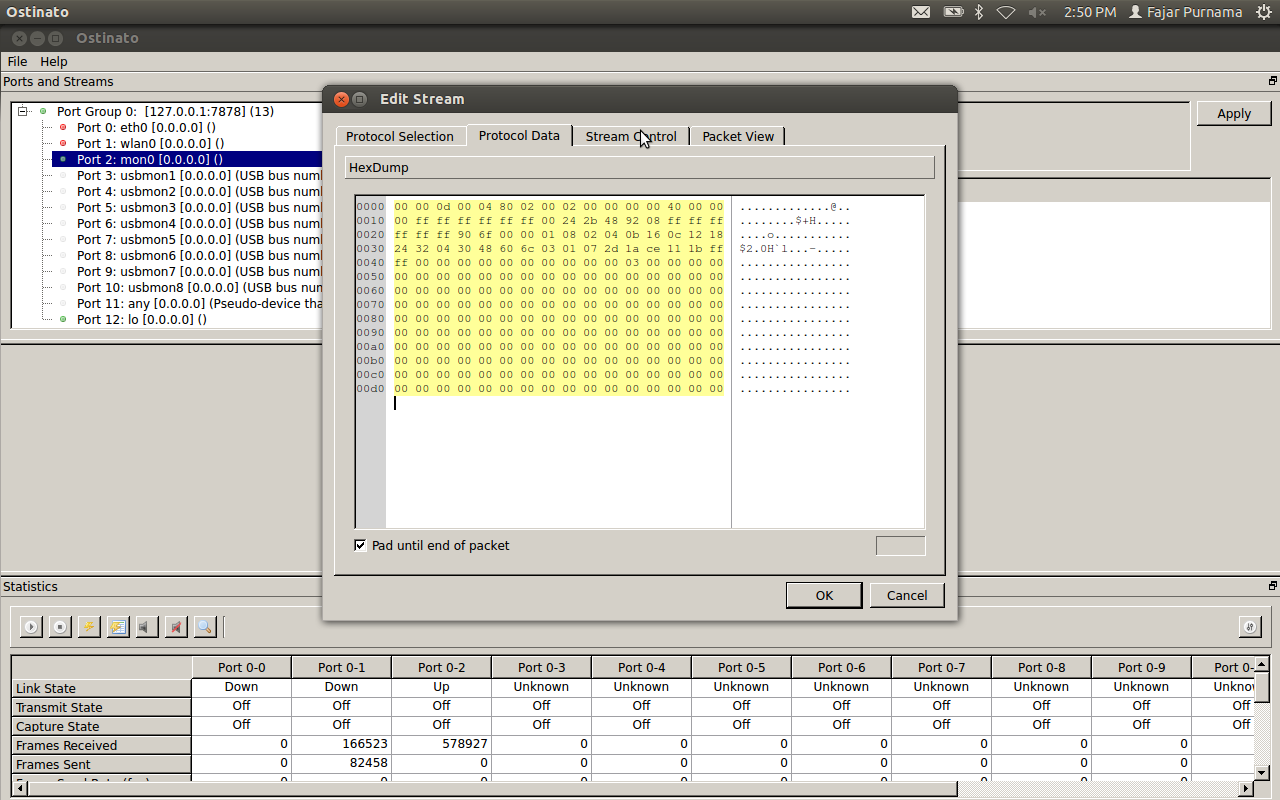
Pilih protocol data pada tab. Untuk copy paste packet dari wireshark tekan “ctrl v”. Tambahkan 00000… hingga besar paket sesuai keinginan anda.
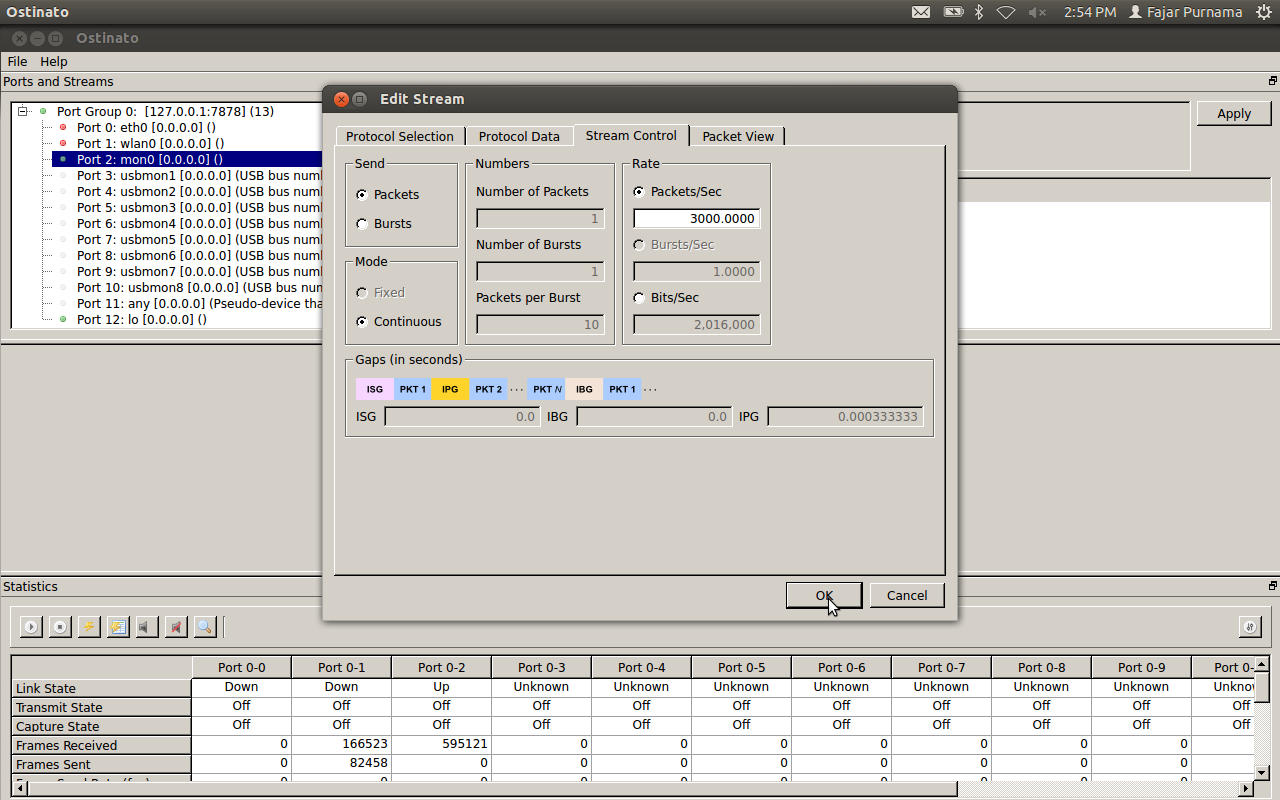
Pilih stream control dan per besar pengiriman paket/sec (saya 3000). Klik tombol ok dan jika ada apa-apa “yes”, setelah itu klik apply.
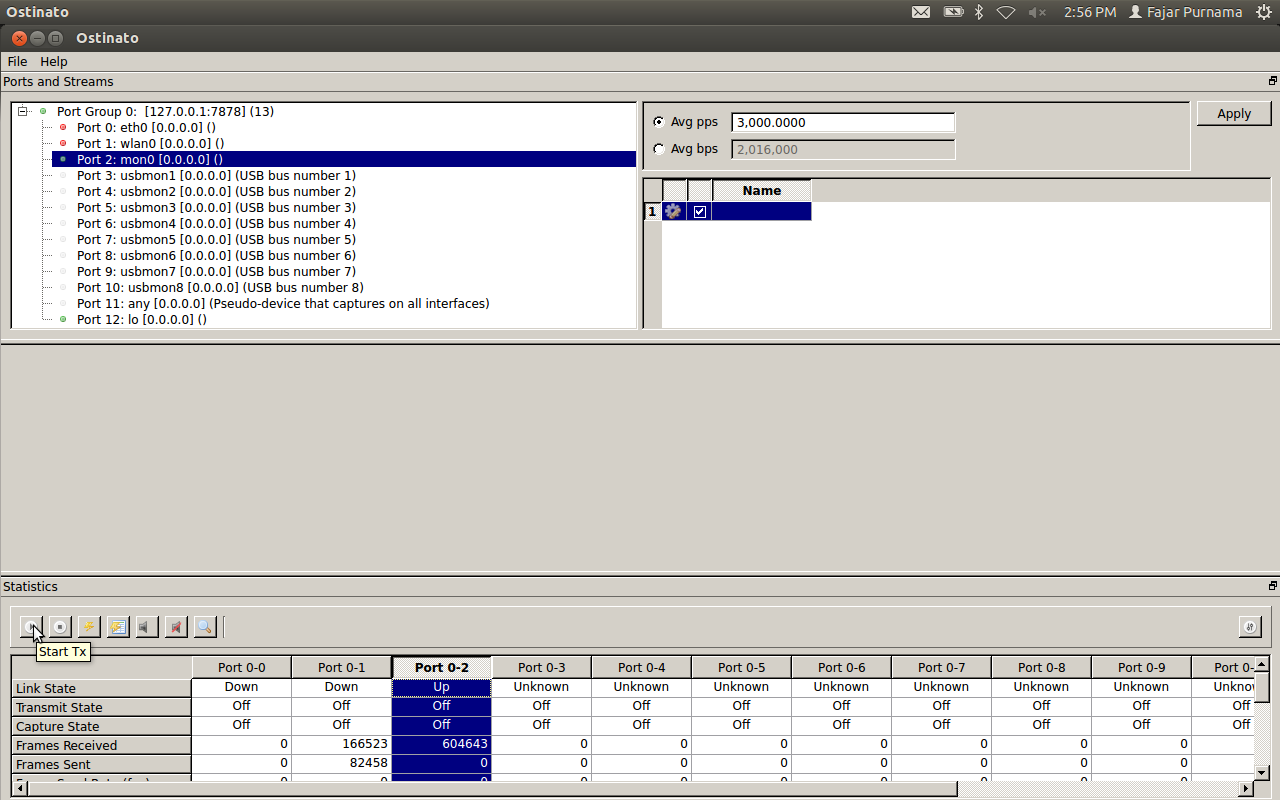
Pilih port yang akan anda melakukan pengiriman (saya port 2, silahkan coba-coba) dan klik start tx (tombol play).

Jika benar pada wireshark akan terlihan banyak packet Request dan Response. User yang lain akan melihat “limited access” alias “!” pada wirelessnya.
Sumber
Mirror
- https://www.publish0x.com/0fajarpurnama0/denial-of-service-dos-on-wifi-using-ostinato-linux-xgekmk?a=4oeEw0Yb0B&tid=github
- https://0fajarpurnama0.github.io/pentest/2020/04/10/dos-using-ostinato-linux
- https://medium.com/@0fajarpurnama0/denial-of-service-dos-on-wifi-using-ostinato-linux-218796aedb83
- https://hicc.cs.kumamoto-u.ac.jp/~fajar/pentest/dos-using-ostinato-linux.html
- https://0fajarpurnama0.tumblr.com/post/615024546759770112/denial-of-service-dos-on-wifi-using-ostinato
- https://0darkking0.blogspot.com/2020/04/dos-wifi-ostinato-llinux.html
- https://hive.blog/linux/@fajar.purnama/denial-of-service-dos-on-wifi-using-ostinato-linux?r=fajar.purnama
- https://0fajarpurnama0.cloudaccess.host/index.php/uncategorised/31-denial-of-service-dos-on-wifi-using-ostinato-linux
- https://steemit.com/linux/@fajar.purnama/denial-of-service-dos-on-wifi-using-ostinato-linux?r=fajar.purnama
- http://0fajarpurnama0.weebly.com/blog/denial-of-service-dos-on-wifi-using-ostinato-linux
- https://0fajarpurnama0.wixsite.com/0fajarpurnama0/post/denial-of-service-dos-on-wifi-using-ostinato-linux
- http://www.teiii.cn/denial-of-service-dos-on-wifi-using-ostinato-linux